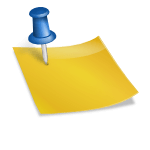유튜브를 개설하고 영상을 업로드할 때 대표 사진인 썸네일이 중요합니다. 사진을 올리는 것뿐만 아니라 텍스트를 사용하면 명확한 주제를 전달할 수 있어 일반인들의 눈길을 끌 수 있습니다 이 시간에는 포토샵으로 간단하게 이미지 사진을 누끼빼고 배경지우기를 하여 썸네일을 만들어 보세요.
![]()
래프팅 보트 사진을 아래와 같이 텍스트를 넣어 빼내어 사진의 배경을 제거하거나 지우고 여름 물놀이 보트 사진을 부각시키는 썸네일을 만들어 봅니다
학생의 경우 포토샵을 포함한 약 30개의 앱을 정상가보다 60% 할인된 가격으로 이용할 수 있는 크리에이티브 클라우드를 무료체험으로 7일간 사용해 봅니다.↓↓ 아래 크리에이티브 클라우드로 들어가기 ↓↓
![]()
Adobe: 크리에이티브, 마케팅, 문서 관리 솔루션 Adobe는 디지털 경험을 혁신하고 있습니다. 고객이 콘텐츠와 애플리케이션을 개발하고 배포 및 최적화할 수 있도록 지원합니다.prf.hn
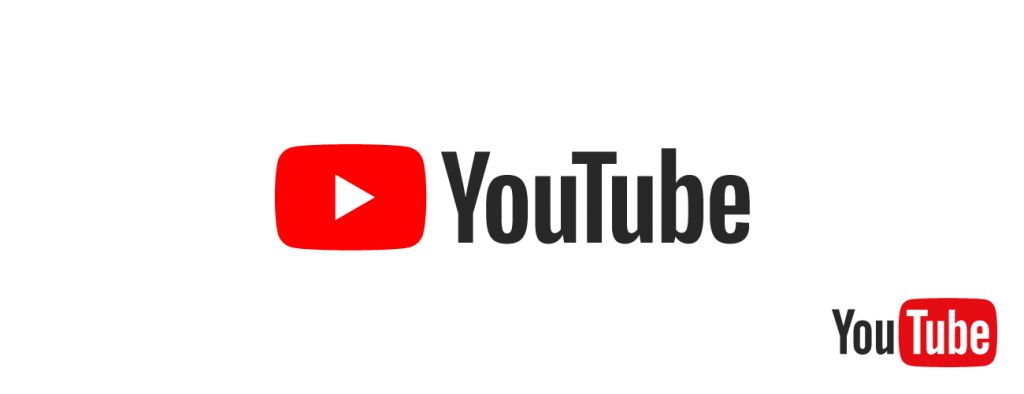
포토샵을 설치한 후 [새 파일]을 클릭합니다
![]()
유튜브 썸네일은 대표 사진으로 시청자들의 관심을 이끌어내기 위해 시청자들이 썸네일을 보고 영상의 내용을 유추할 수 있도록 텍스트 제목을 넣고, 누끼 빼고 배경을 지워 썸네일을 만들기도 합니다. 썸네일은 적당한 사이즈로 하셔야 하는데 썸네일 사이즈는 1280픽셀 x 720픽셀 x 해상도 72픽셀입니다.
포토샵은 몇 번의 클릭으로 사진의 배경을 지우는 편집을 할 수 있으며, 썸네일에 텍스트를 추가하여 영상의 제목과 설명을 포함할 수 있습니다. 또한 작성된 썸네일은 JPG 또는 PNG 형식으로 저장됩니다. [이미지 가져오기] 그래서 원래 사진을 가져옵니다.* [파일] – [열림] 클릭하여 이미지를 선택하거나 Ctrl+O 키를 눌러 이미지를 선택할 수도 있습니다

원본 사진이 썸네일 사이즈와 맞지 않으면 확대해서 썸네일 사이즈에 맞춰드립니다.
[피사체 선택] 를 클릭하고 보트의 배 사진을 선택합니다.

보트 사진 외곽에 점선으로 표시되는데 단축키에서 ctrl+shift+i 선택영역 반전을 눌러 보트 이외의 배경사진을 선택합니다. [delete] 키를 누르면 사진 배경 지우기가 삭제됩니다.

ctrl+u 단축키를 누르면 보트 사진 이외의 배경 사진을 편집할 수 있는데, 보트 사진이 메인이기 때문에 밝게 하고 배경을 어둡게 할 예정입니다.

텍스트로 영상의 제목이나 설명을 포함할 수 있지만, [텍스트 비틀기]로 부채꼴의 글자체-굽기로 원형의 글자로 만듭니다.
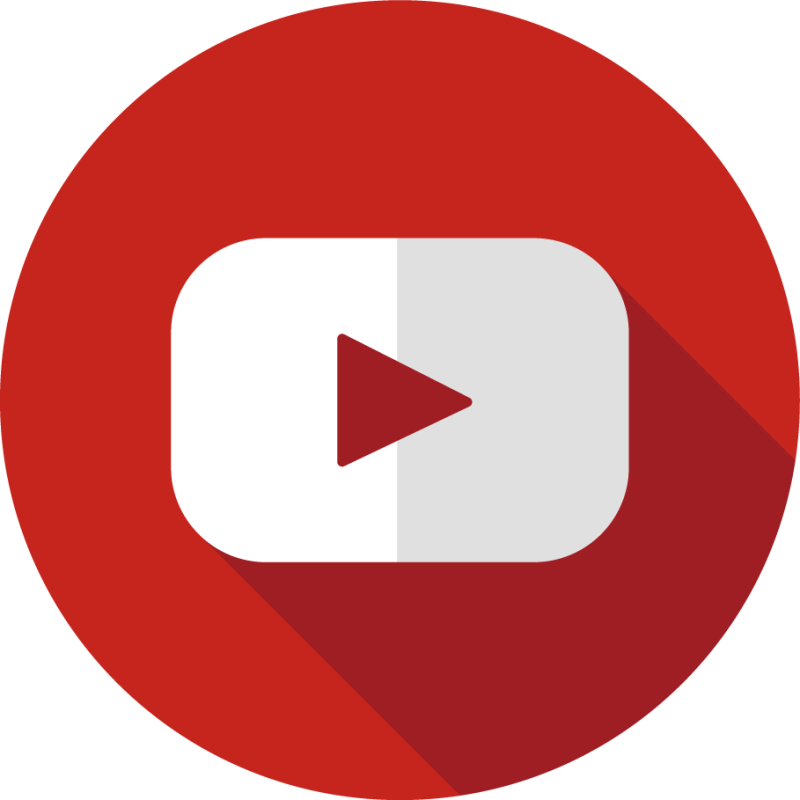
글씨체의 외곽을 흰색 테두리로 만들어서 글씨가 눈에 띄게 만들어 보세요. [레이어스타일] – [획] 를 선택하고 바깥쪽 위치를 흰색으로 선택합니다[내보내기] – [jpg 빨리 감기] 을 선택하면 작성된 썸네일을 jpg 파일로 전송하여 유튜브 등록할 때 사용합니다.[내보내기] – [jpg 빨리 감기] 을 선택하면 작성된 썸네일을 jpg 파일로 전송하여 유튜브 등록할 때 사용합니다.Adobe: 크리에이티브, 마케팅, 문서 관리 솔루션 Adobe는 디지털 경험을 혁신하고 있습니다. 고객이 콘텐츠와 애플리케이션을 개발하고 배포 및 최적화할 수 있도록 지원합니다.prf.hnAdobe: 크리에이티브, 마케팅, 문서 관리 솔루션 Adobe는 디지털 경험을 혁신하고 있습니다. 고객이 콘텐츠와 애플리케이션을 개발하고 배포 및 최적화할 수 있도록 지원합니다.prf.hn#뽑기 #포토샵뽑기 #포토샵배경지우기 #사진배경지우기 #사진배경지우기 #이미지배경제거 #유튜브썸네일만들기 #포토샵뽑기